जब आपको प्रतिदिन दर्जनों टेक्स्ट संदेशों की छानबीन करनी हो, तो यह काफी समय लेने वाला हो सकता है। यदि आप उन्हें श्रेणियों या लेबल का उपयोग करके क्रमबद्ध कर सकते हैं तो यह बहुत आसान होगा।
यदि आप सैमसंग गैलेक्सी डिवाइस का उपयोग कर रहे हैं, तो वार्तालाप श्रेणियों का उपयोग करके अपने टेक्स्ट को व्यवस्थित करना आसान है। आइए देखें कि आप इस सुविधा को कैसे सेट अप और उपयोग कर सकते हैं।
दिन का मेकअप वीडियो
सैमसंग संदेशों में वार्तालाप श्रेणियाँ क्या हैं?
क्या आप किसी विशिष्ट टेक्स्ट को खोजने के लिए अपने संदेशों के इनबॉक्स में स्क्रॉल करते-करते थक गए हैं? या हो सकता है कि आप अपनी बातचीत को वर्गीकृत करने का कोई तरीका ढूंढ रहे हों ताकि उन्हें ढूंढना आसान हो? किसी भी तरह से, हमें उत्तर मिल गया है—बातचीत श्रेणियां।
सैमसंग संदेशों के साथ, आप कस्टम श्रेणियां सेट कर सकते हैं जिनका उपयोग विषय, कीवर्ड या किसी अन्य तरीके से बातचीत को सॉर्ट या फ़िल्टर करने के लिए किया जा सकता है जो आपके लिए समझ में आता है।
हालांकि यह सुविधा डिफ़ॉल्ट रूप से सक्षम नहीं है, आप नीचे दिए गए अनुभागों में बताए गए चरणों का पालन करके इसे किसी भी समय सक्रिय कर सकते हैं। यह सुविधा न केवल आपको अपने संदेशों पर अधिक नियंत्रण प्रदान करती है, बल्कि जब आपको उनकी आवश्यकता हो तो विशिष्ट पाठों को ढूंढना भी आसान बनाता है।
हालाँकि, ऐप वार्तालापों को स्वचालित रूप से संदेश श्रेणियों में फ़िल्टर नहीं करता है, इसलिए आपको प्रत्येक वार्तालाप को मैन्युअल रूप से जोड़ना होगा।
कीवर्ड या प्राथमिकताओं के आधार पर वार्तालाप श्रेणियां बनाएं
वार्तालाप श्रेणियां आपके संदेशों का पता लगाना और उन्हें व्यवस्थित करना आसान बनाती हैं। उदाहरण के लिए, आप 'लेन-देन' या 'खरीदारी' जैसे महत्वपूर्ण कीवर्ड के आधार पर एक वार्तालाप श्रेणी बना सकते हैं और उनमें प्रासंगिक वार्तालाप जोड़ सकते हैं, ताकि आप उन तक आसानी से पहुंच सकें। ऐसा करने का तरीका यहां बताया गया है:
मेरे यूएसबी पोर्ट काम नहीं कर रहे हैं
- Samsung Messages ऐप लॉन्च करें और पर टैप करें थ्री-डॉट आइकन दायीं तरफ। ड्रॉप-डाउन मेनू में, चुनें समायोजन .
- इसके बाद, स्लाइडर बटन पर टॉगल करें बातचीत श्रेणियां .
- श्रेणी बनाने के लिए, टैप करें वार्तालाप श्रेणियां > श्रेणी जोड़ें , और टैप पूर्ण . नए जोड़े गए टैब/लेबल को देखने के लिए ऐप की होम स्क्रीन पर वापस जाएं।
- किसी श्रेणी का नाम बदलने के लिए, टैप करें बातचीत श्रेणियां . वांछित श्रेणी का चयन करें, और चुनें नाम बदलें निचले मेनू में।
- अब आप होम स्क्रीन से सीधे टैप करके श्रेणियां जोड़ सकते हैं + पहले जोड़ी गई श्रेणी के बगल में आइकन। बस अपनी नई श्रेणी के लिए एक नाम दर्ज करें, और टैप करें पूर्ण .

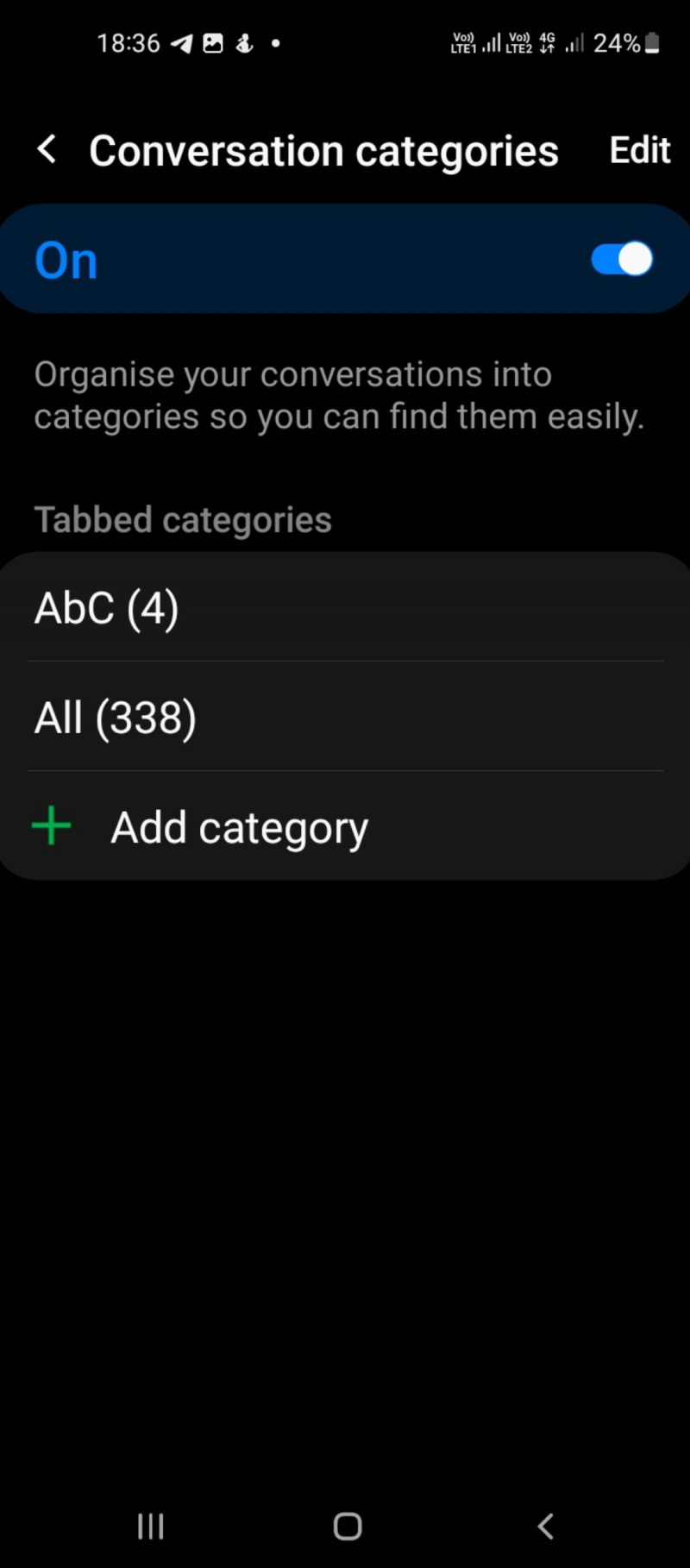
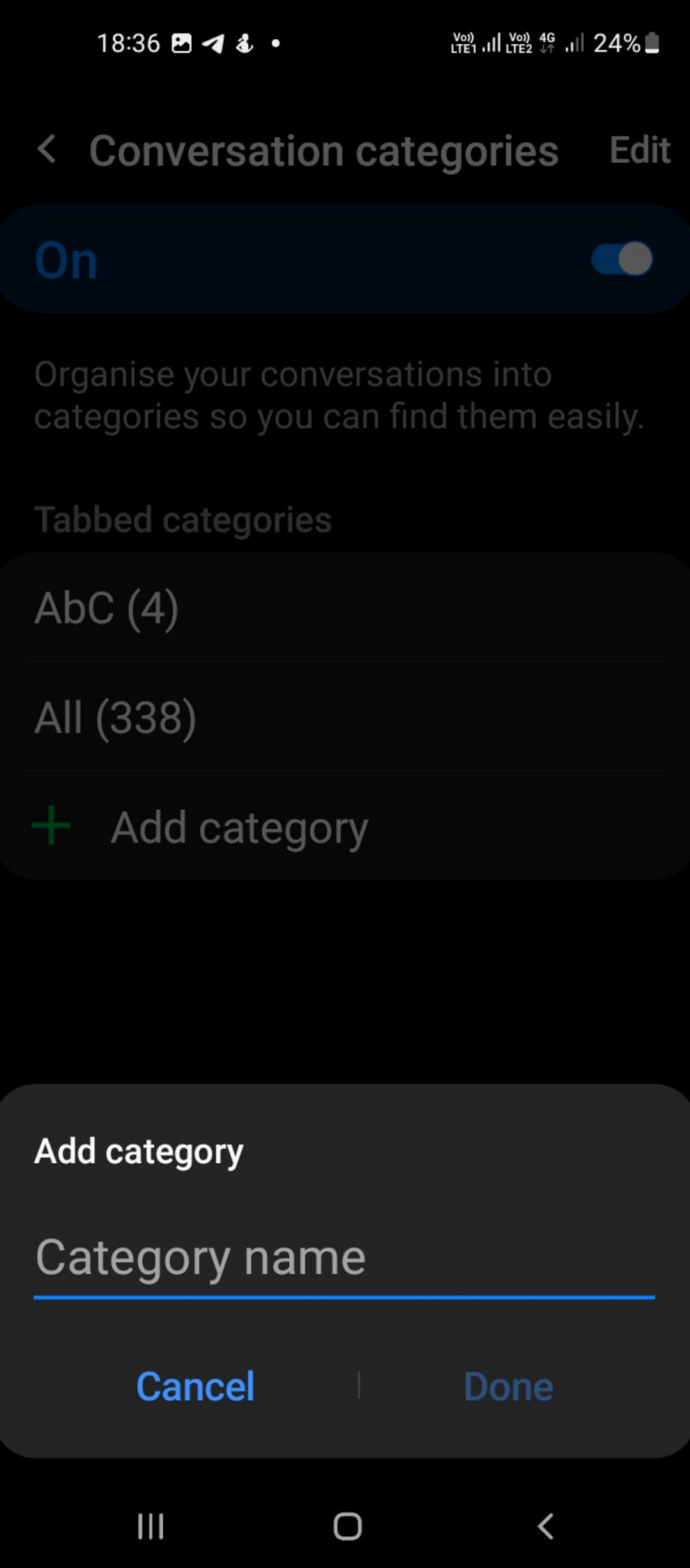
वार्तालाप जोड़ें या निकालें
यदि आप किसी श्रेणी से वार्तालाप जोड़ना या हटाना चाहते हैं, तो आपको यह करना होगा:
- Samsung Messages ऐप में, कैटेगरी के नाम पर टैप करें।
- पर थपथपाना बातचीत जोड़ें . आपको अपने सभी वर्तमान वार्तालापों की एक सूची दिखाई देगी। जिन्हें आप जोड़ना चाहते हैं उन्हें चुनें।
- नल पूर्ण अपने परिवर्तनों को सहेजने के लिए।
- किसी श्रेणी से बातचीत को हटाने के लिए, यहां जाएं समायोजन और एक कैटेगरी पर टैप करें।
- आप उन वार्तालापों की सूची देख सकते हैं जिन्हें आपने पहले जोड़ा है। हटाने के लिए, प्रत्येक बातचीत के आगे लाल ऋण चिह्न पर टैप करें।


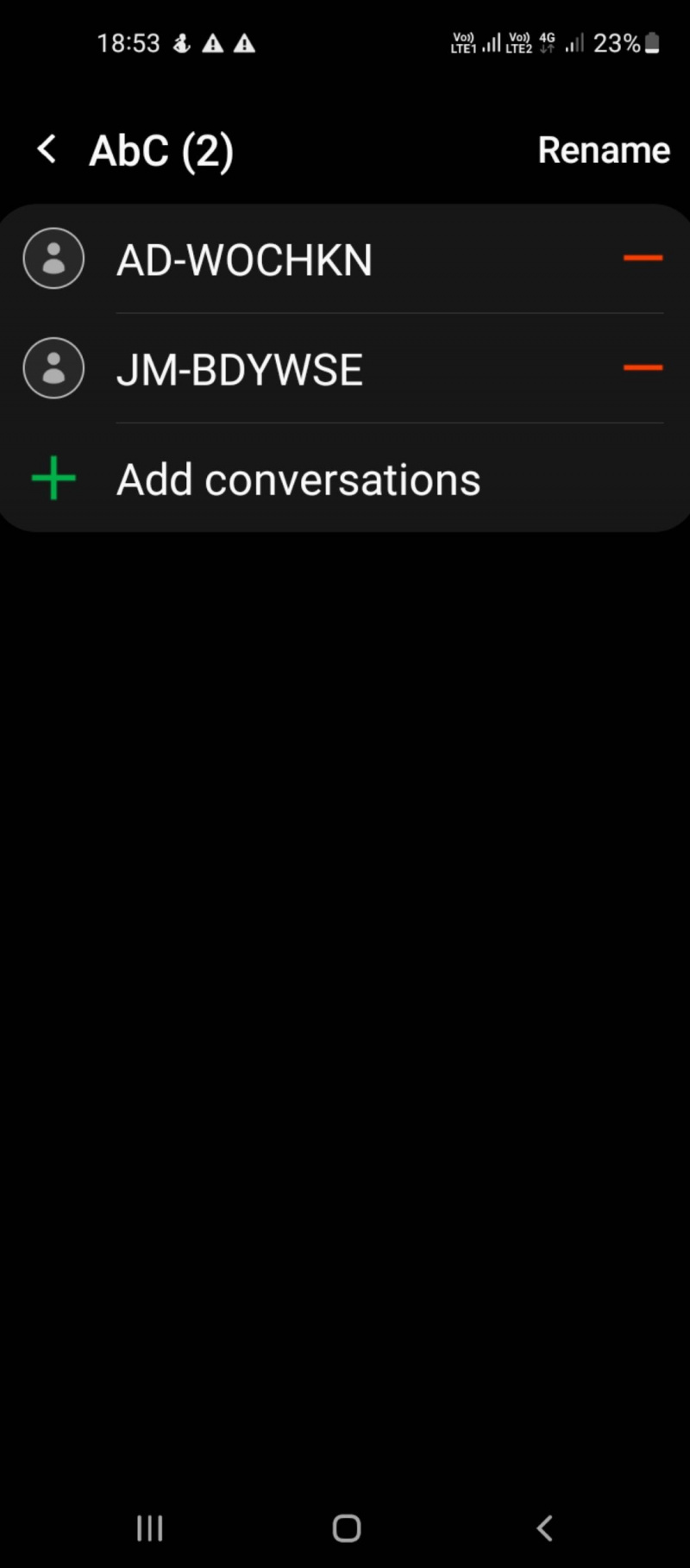
प्राथमिकता के आधार पर बातचीत को फिर से व्यवस्थित करें
अपने संदेशों को व्यवस्थित करते समय, डिफ़ॉल्ट कालानुक्रमिक क्रम से चिपके रहने के बजाय, ग्रंथों के क्रम (उनकी प्राथमिकता के अनुसार) को बदलने में मददगार हो सकता है। यहां इसे सेट अप करने का तरीका बताया गया है:
बोर होने पर कंप्यूटर पर क्या करें?
- Samsung Messages ऐप में, पर टैप करें थ्री-डॉट आइकन और चुनें श्रेणियां संपादित करें ड्रॉपडाउन विकल्पों से।
- के लिए स्लाइडर बटन पर टॉगल करें बातचीत श्रेणियां . नल संपादन करना ऊपरी-दाएँ कोने में।
- श्रेणी की स्थिति को पुन: व्यवस्थित करने के लिए, दो-तीर आइकन (दाईं ओर) को वांछित स्थिति में टैप करें और खींचें। एक बार हो जाने के बाद, पुन: व्यवस्थित टैब और श्रेणियां देखने के लिए संदेश स्क्रीन पर वापस जाएं।


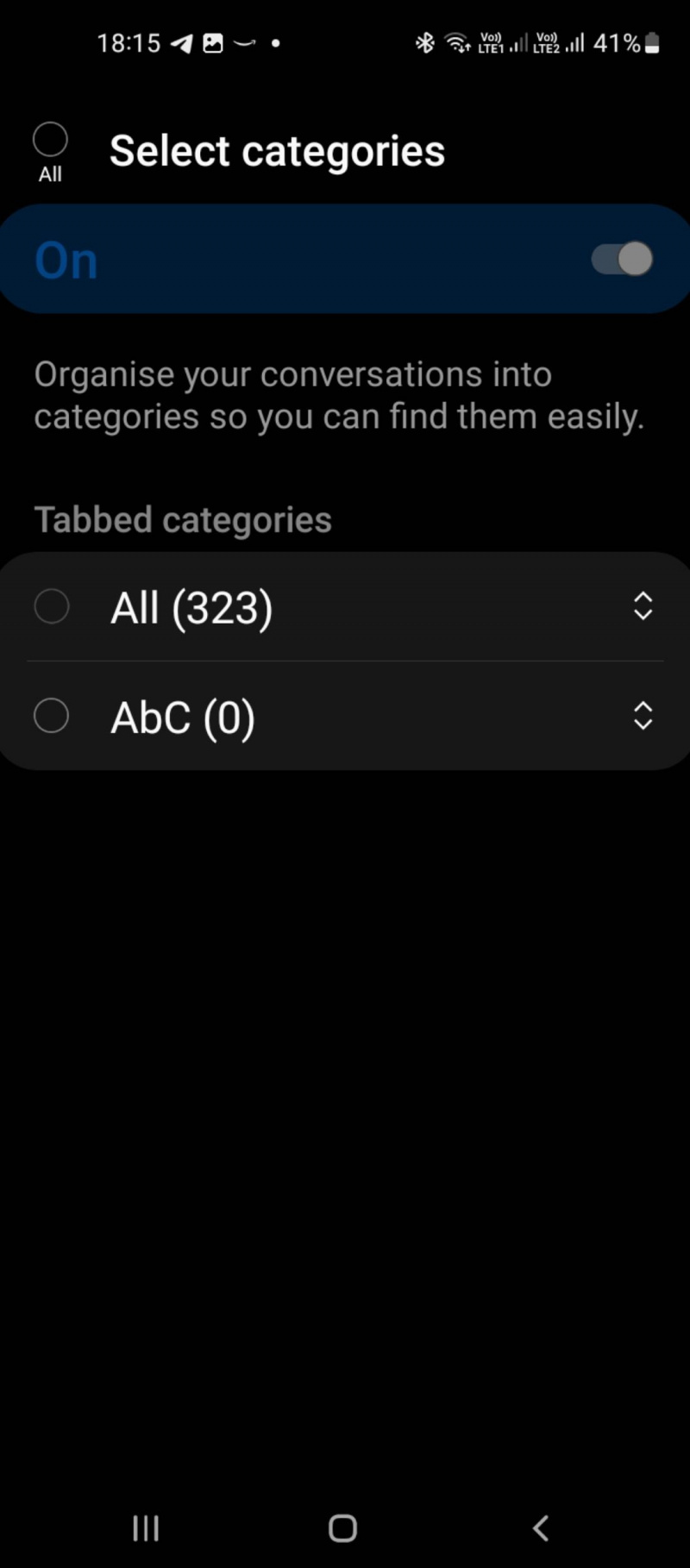
वार्तालाप श्रेणियां आपके टेक्स्ट संदेशों और चैट को ढूंढना बहुत आसान बनाती हैं। तुम कर सकते हो अपने ईमेल व्यवस्थित करें एक समान तरीके से।
अपने सबसे महत्वपूर्ण संदेशों को पिन करें
यदि आप वार्तालापों को शीघ्रता से क्रमबद्ध करने का कोई तरीका खोज रहे हैं, तो आप उन्हें हमेशा सबसे ऊपर पिन कर सकते हैं, या आसान संदर्भ के लिए अपने पसंदीदा संदेशों को चिह्नित कर सकते हैं।
सैमसंग संदेश आपको करने की अनुमति देता है Google संदेशों में बातचीत को पिन करें जैसे आप कर सकते हैं और उन्हें अपनी सूची के शीर्ष पर ले जाएं। ऐसा करने के लिए, बस एक वार्तालाप थ्रेड को टैप करके रखें। चुनना अधिक (तीन-बिंदु वाला आइकन) नीचे मेनू में, और टैप करें सबसे ऊपर पिन करें .
वार्तालाप श्रेणियाँ कैसे बंद करें
आप Samsung Messages ऐप की सुविधा को टॉगल करके वार्तालाप श्रेणियों को अक्षम कर सकते हैं। ऐसा करने से होम स्क्रीन से केवल मैसेज कैटेगरी ही हाइड होगी। ऐसा करने के लिए, नीचे सूचीबद्ध चरणों का पालन करें:
- पर टैप करें थ्री-डॉट आइकन सैमसंग संदेश ऐप की होम स्क्रीन पर।
- चुनना समायोजन .
- के लिए स्लाइडर बटन को टॉगल करें बातचीत श्रेणियां .
यदि आप वार्तालाप श्रेणियों को स्थायी रूप से हटाना चाहते हैं, तो आपको यह करना होगा:
- अपने डिवाइस पर, सैमसंग संदेश ऐप की होम स्क्रीन खोलें और टैप करें थ्री-डॉट मेनू .
- ड्रॉपडाउन मेनू से, चुनें समायोजन .
- पर टैप करें वार्तालाप श्रेणियां > संपादित करें .
- उस श्रेणी के नाम को चुनें और लंबे समय तक दबाएं जिसे आप हटाना चाहते हैं।
- एक बार नीला चेकमार्क दिखाई देने पर, टैप करें सभी हटा दो श्रेणी को पूरी तरह से हटाने के लिए निचले मेनू में।
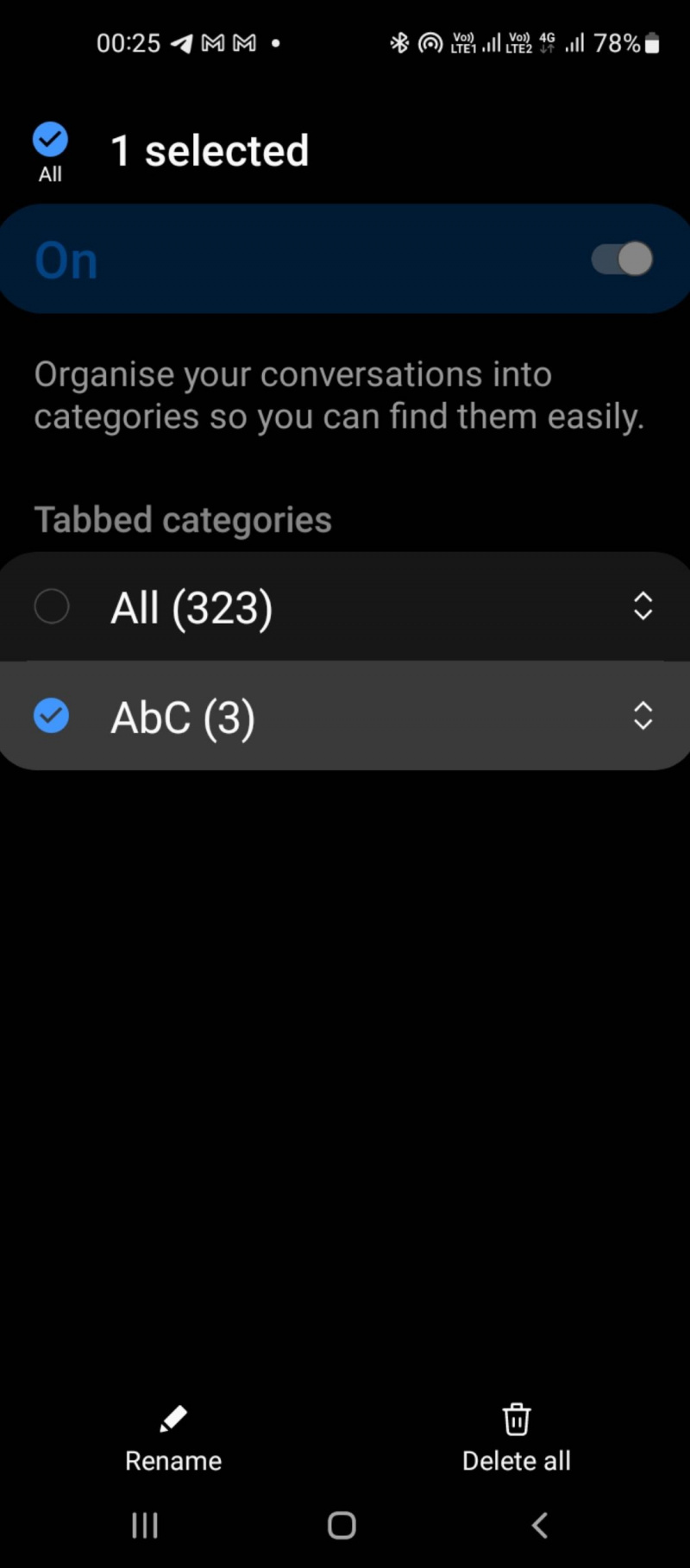
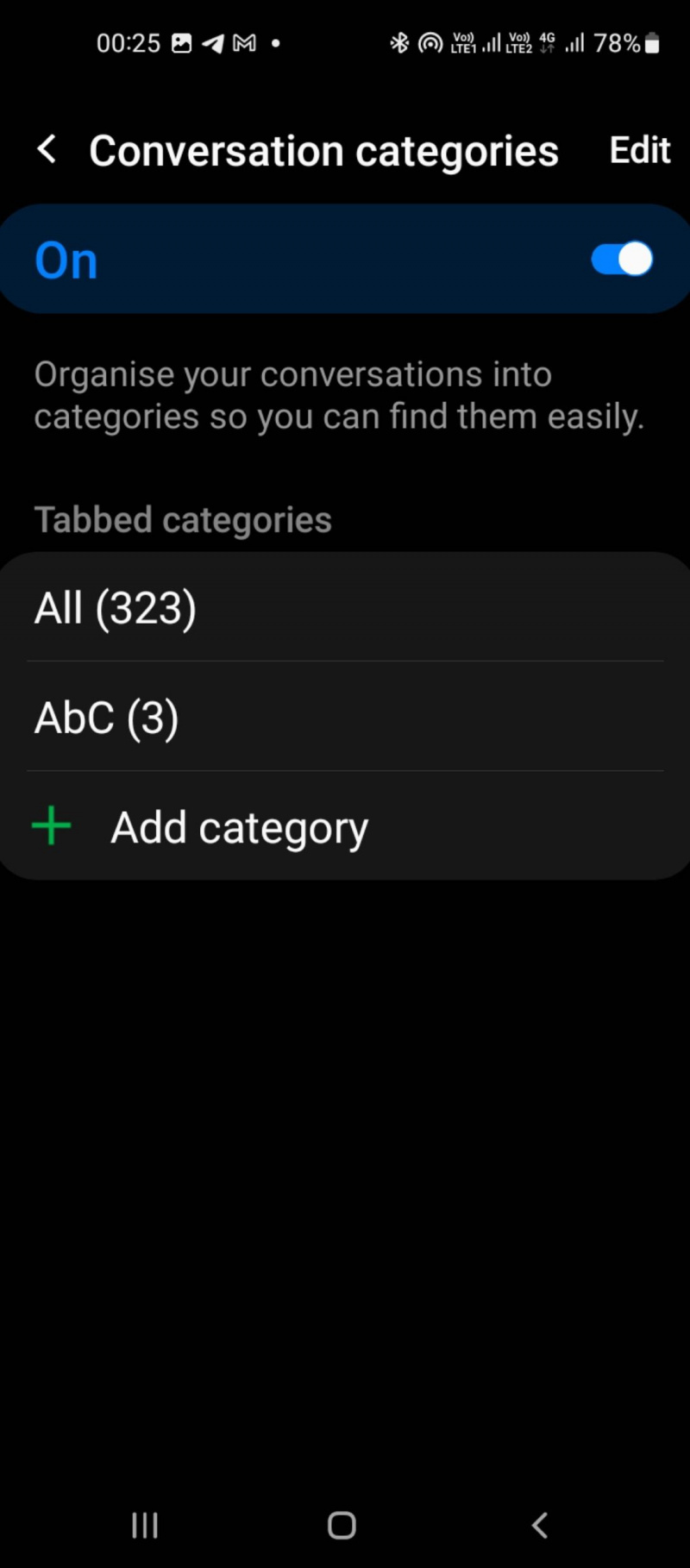
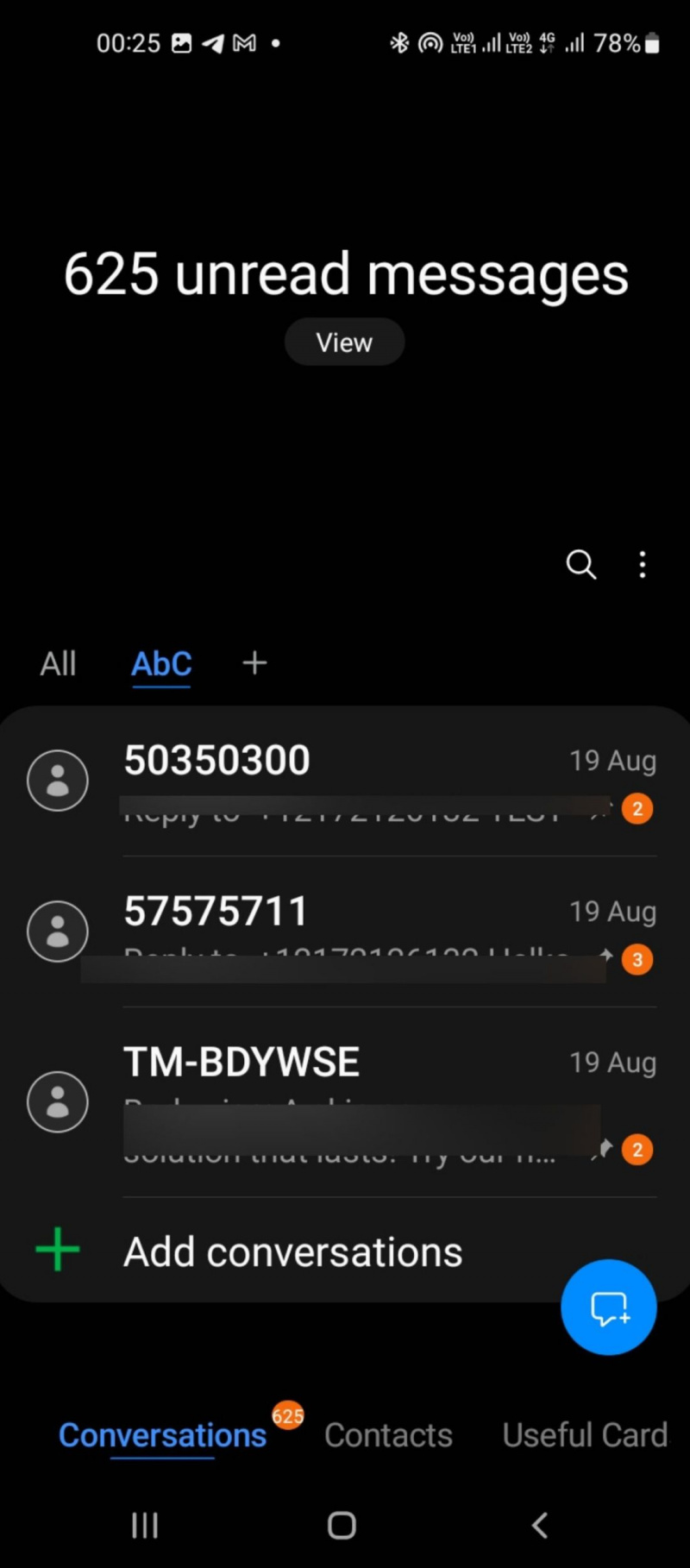
अपने संदेशों को एक नज़र में देखें
क्या आपने कभी ऐसा महसूस किया है कि आपके पास इतने सारे ग्रंथ हैं कि आपको वह नहीं मिल रहा है जो आप चाहते हैं? आखिरकार, समय के साथ अपने संदेशों को ढेर करने देना परेशानी का सबब हो सकता है। आप महत्वपूर्ण जानकारी से चूक जाते हैं - वापस जाना और कुछ ऐसा देखना मुश्किल है जिसे आपने अतीत में छोड़ दिया हो।
सैमसंग संदेशों के साथ, आप यह चुन सकते हैं कि आप अपने संदेशों को कैसे देखना चाहते हैं, या तो कालानुक्रमिक क्रम में या श्रेणी के अनुसार क्रमबद्ध। हमें उम्मीद है कि यह मार्गदर्शिका आपकी बातचीत को क्रमबद्ध करने में आपकी मदद करेगी, हालांकि आप एक सहज अनुभव के लिए उन्हें चुनते हैं और उन्हें जल्दी से एक्सेस करते हैं।
